学点简单的Django之第一个Django程序的实现
这里采用PyCharm专业版可以直接创建Django项目,这里面自动部署了Django的基本环境。在创建项目时选择Django项目:

第一次建立Django项目时可能需要一段时间去等待下载相关的依赖环境。
我们可以在Terminal中输入python -m django --version来查看当前的Django版本,或者也可以在PyCharm的系统偏好设置中查看相关版本信息。

建立完成后自动生成了如下的一些文件。

不知道是环境问题还是什么问题,Django3.1.4的新建项目直接运行会报错NameError: name 'os' is not defined这里我们要修改settings.py文件,在文件中引入os库。
如果不知道如何引入的同学,这里贴了引入后settings.py文件的所有内容。
"""
Django settings for DjangoDemo2 project.
Generated by 'django-admin startproject' using Django 3.1.5.
For more information on this file, see
https://docs.djangoproject.com/en/3.1/topics/settings/
For the full list of settings and their values, see
https://docs.djangoproject.com/en/3.1/ref/settings/
"""
from pathlib import Path
import os
# Build paths inside the project like this: BASE_DIR / 'subdir'.
BASE_DIR = Path(__file__).resolve().parent.parent
# Quick-start development settings - unsuitable for production
# See https://docs.djangoproject.com/en/3.1/howto/deployment/checklist/
# SECURITY WARNING: keep the secret key used in production secret!
SECRET_KEY = '*z4n3290$mge9mbn04a5+hbdk@@!2y_z$05b_@(^c=ss98+=%&'
# SECURITY WARNING: don't run with debug turned on in production!
DEBUG = True
ALLOWED_HOSTS = []
# Application definition
INSTALLED_APPS = [
'django.contrib.admin',
'django.contrib.auth',
'django.contrib.contenttypes',
'django.contrib.sessions',
'django.contrib.messages',
'django.contrib.staticfiles',
]
MIDDLEWARE = [
'django.middleware.security.SecurityMiddleware',
'django.contrib.sessions.middleware.SessionMiddleware',
'django.middleware.common.CommonMiddleware',
'django.middleware.csrf.CsrfViewMiddleware',
'django.contrib.auth.middleware.AuthenticationMiddleware',
'django.contrib.messages.middleware.MessageMiddleware',
'django.middleware.clickjacking.XFrameOptionsMiddleware',
]
ROOT_URLCONF = 'DjangoDemo2.urls'
TEMPLATES = [
{
'BACKEND': 'django.template.backends.django.DjangoTemplates',
'DIRS': [os.path.join(BASE_DIR, 'templates')]
,
'APP_DIRS': True,
'OPTIONS': {
'context_processors': [
'django.template.context_processors.debug',
'django.template.context_processors.request',
'django.contrib.auth.context_processors.auth',
'django.contrib.messages.context_processors.messages',
],
},
},
]
WSGI_APPLICATION = 'DjangoDemo2.wsgi.application'
# Database
# https://docs.djangoproject.com/en/3.1/ref/settings/#databases
DATABASES = {
'default': {
'ENGINE': 'django.db.backends.sqlite3',
'NAME': BASE_DIR / 'db.sqlite3',
}
}
# Password validation
# https://docs.djangoproject.com/en/3.1/ref/settings/#auth-password-validators
AUTH_PASSWORD_VALIDATORS = [
{
'NAME': 'django.contrib.auth.password_validation.UserAttributeSimilarityValidator',
},
{
'NAME': 'django.contrib.auth.password_validation.MinimumLengthValidator',
},
{
'NAME': 'django.contrib.auth.password_validation.CommonPasswordValidator',
},
{
'NAME': 'django.contrib.auth.password_validation.NumericPasswordValidator',
},
]
# Internationalization
# https://docs.djangoproject.com/en/3.1/topics/i18n/
LANGUAGE_CODE = 'en-us'
TIME_ZONE = 'UTC'
USE_I18N = True
USE_L10N = True
USE_TZ = True
# Static files (CSS, JavaScript, Images)
# https://docs.djangoproject.com/en/3.1/howto/static-files/
STATIC_URL = '/static/'
在修改之后我们再次点击运行即可顺利运行,没有BUG了。
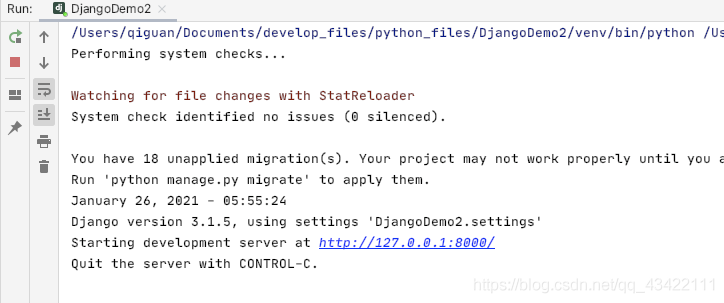
此时我们打开http://127.0.0.1:8000/时出现的是下面的页面,则说明我们第一个Django项目成功的跑起来了。

下面我们在介绍一下初始生成的几个文件各有什么样的作用,Django自动生成的文件为:
DjangoDemo2/
manage.py
DjangoDemo2/
__init__.py
settings.py
urls.py
asgi.py
wsgi.py
templates/
这些文件的含义及用处为:
- 最外层DjangoDemo2文件夹内存放了DjangoDemo2项目的所有文件
- DjangoDemo2/manage.py文件存放了管理Django项目的命令行工具。
- DjangoDemo2/DjangoDemo2/文件夹内存放的是项目内的py代码,是一个Python包。
- DjangoDemo2/DjangoDemo2/init.py文件是声明当前为文件夹是一个Python包
- DjangoDemo2/DjangoDemo2/settings.py文件是Django的配置文件
- DjangoDemo2/DjangoDemo2/urls.py文件是Django项目的路由声明
- DjangoDemo2/DjangoDemo2/asgi.py文件是运行在ASGI的Web服务器上的入口,这是Django3之后的新特性。
- DjangoDemo2/DjangoDemo2/wsgi.py文件是运行在WSGI的Web服务器上的入口。
到此这篇关于学点简单的Django之第一个Django程序的实现的文章就介绍到这了,更多相关第一个Django程序的实现内容请搜索我们以前的文章或继续浏览下面的相关文章希望大家以后多多支持我们!
赞 (0)

